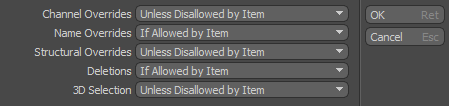検索はキーワードに基づいています。
例:「手順」
自然言語で検索しないでください
例:「新しいプロシージャを作成するにはどうすればよいですか?」
参照のインポート
のImport Referenceオプションは、通常のインポートアクションと同様に、保存シーンファイルの要素を新しいシーンに配置します。ただし、参照すると、2つのシーン間にリンクが作成されます。参照されたシーンが何らかの方法で変更された場合、たとえば、アイテムが追加された、またはその表面が変更された場合、参照された要素は、再度開いたときにマスターシーンで自動的に更新され、加えられた変更が反映されます。シーンを閉じたり開いたりせずに、メニューから更新を開始することもできます。
多くの単純な要素から複雑なシーンを構築し、シーン全体のオーバーヘッドなしで個々の要素を簡単に更新できるようにするなど、このタイプのワークフローが有利である理由はいくつかあります。1つの参照シーンを多数のマスターシーンに配置できるため、参照により更新プロセスも簡略化されます。更新は単一のファイルにのみ適用する必要があります。また、グループで作業する場合にも役立ちます。各ユーザーは作業する特定のタスクを持ち、テクニカルディレクターはレンダリングの最終要素を組み合わせます。要素を個別のシーンファイルとして保持することで、後でアセットを再利用するための柔軟性も得られます。ただし、それを使用すると、参照することで時間を節約し、 Modoより簡単に。
インポート参照の使用
保存されたシーンファイルは、次のような他の形式を含め、参照としてインポートできます。 .objそして.fbx。ファイルはImport Referenceメニューバーにあるコマンド。
| 1. | クリックFile > Import Reference...。 |
OS固有のダイアログが開き、保存されたシーンファイルが配置されます。
| 2. | ファイルを選択してクリックOpenインポートする要素を指定できるダイアログボックスを開きます。 |
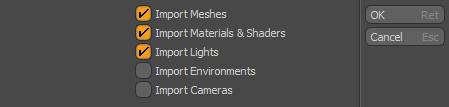
| 3. | このダイアログで、マスターシーンにインポートするアイテムの横にあるチェックボックスをオンにします。 |
デフォルトでは、 Import Meshes、 Import Materials & ShadersそしてImport Lights有効になっています。
| 4. | クリックOKインポートを開始します。 |
指定された要素の他に、ロケーター、マテリアル、シェーダー、ライト設定、環境設定などの必要なすべてのシェーダーツリー設定、ライブラリアイテム、デフォーマー、アセンブリ、ビットマップイメージ、サウンドファイル、動的アイテムなど、関連するシーンアイテムもインポートされます。粒子シミュレーション。インポートされたすべての要素は、シーンの第一級市民として3Dビューポートに表示され、指定されたリストに表示され、参照されるシーンにちなんで名付けられた適切なグループ化要素の下に配置されます。グループを開いて、参照されているアイテムにアクセスして選択できます。参照は、リストの前にある小さな矢印で明確に識別されます![]() アイコンと参照されるシーンの名前がアイテムレイヤー名に追加されます。
アイコンと参照されるシーンの名前がアイテムレイヤー名に追加されます。
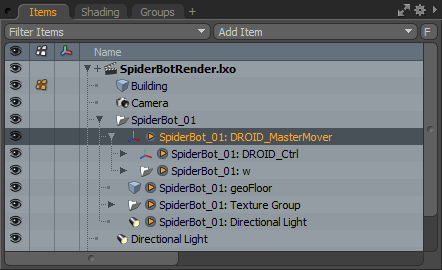
更新と上書き
シーンが参照としてインポートされると、インポートされた要素を選択、変換、およびレンダリングできます。すべての参照アイテムは、マスターシーン内で通常のアイテムとして表示されます。標準の変換(位置、回転、スケール)の外で参照要素を変更する必要がある場合、必要な編集の種類と目的の結果に応じて編集を行う方法は2つあります。
リファレンスシーンの不可欠な部分である必要がある変更(必要に応じて、他のマスターシーンに伝播できるようにする)や、ジオメトリまたはサーフェスの境界への変更については、常に元のソースシーンファイルを編集する必要があります。元の参照ファイルを見つけて開き、必要な編集を行ってファイルを保存します。その参照(サブシーンとも呼ばれる)を含むマスターシーンが次に開かれると、変更は参照されたアイテムに自動的に反映されます。開いているシーン内の参照されている要素を手動で更新するには、下のメニューバーにあるコマンドを使用します。 Item > References > Reload Imported References。
参照アイテムを更新する2番目の方法は、オーバーライドを使用することです。オーバーライドとは、マスターシーン内の参照アイテムに割り当てられた編集を意味します。オーバーライドは、マスターシーン自体の一部として保存され、元のソース参照ファイルには反映されません。これらのタイプの編集には、チャネル値の変更、階層と親の変更などの構造の変更、アイテムの削除とアイテム名の変更が含まれます。チャネル値を上書きする機能は、 Reference Overrideにデータ設定、これはシーン固有です。を開くにはReference Override Settingsダイアログボックスで、メニューバーに移動し、 Item > References > Edit Item Overrides。
ここではデフォルトの状態で表示されているパネルに、オーバーライド操作のタイプと、操作が許可されているかどうかを判別するためのコントロールがリストされています。次の操作を使用できます。
• Channel Overrides:変換値の変更やアイテム固有の変更など、アイテム自体の関連属性に加えられた変更。
• Name Overrides:参照されたアイテムの名前の変更(オーバーライドは、アイテムのインポート時に割り当てられた内部IDによって追跡されます)。
• Structural Overrides:参照される要素の階層の変更。つまり、親子関係での順序またはそれらの中での位置の変更Itemsリスト。
• Deletions:参照アイテムをマスターシーンから削除できるかどうかを制御します。
• 3D Selections:3Dビューポートで参照される要素の選択可能性を制御します。
これらの各操作には、それらを管理する4つの可能な状態があります。
• Always Allowed:オーバーライドの変更は、常に指定されたタイプで行うことができます。
• Never Allowed:オーバーライドを割り当てることはできません。参照されたアイテムの編集はロックされています。
• If Allowed by Item:明示的に設定しない限り、オーバーライドは適用できませんEnabled参照項目設定による。
• Unless Disallowed by Item:明示的に設定しない限り、オーバーライドは常に適用できますDisabled参照項目設定による。
後者の2つの設定は、ソースシーン内またはマスターシーン内の参照アイテムとしてアイテムに直接定義されます。これは、制御するターゲット要素を選択し、メニューバーコマンドを選択することで割り当てられます。 Items > References > Item Override Settingsを開きますItem Override Settingsダイアログボックス。
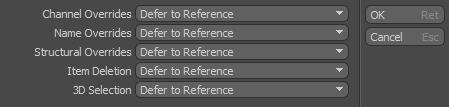
アイテムオーバーライド設定はアイテムごとに定義され、メニューが呼び出されたときに選択したアイテムに適用され、明示的に変更されるまでアイテムとともに保存されます。これらの設定により、(上記で説明した操作タイプに基づいて)別のシーンで参照されたときのアイテムの編集可能性をより細かく制御できます。制御状態は次のとおりです。
• Enabled:マスターシーンで別の方法で設定しない限り、常にオーバーライドを行うことができます。
• Disabled:マスターシーンで明示的に許可されている設定を行わない限り、オーバーライドを行うことはできません。
• Defer to Reference:オーバーライド割り当ては、 Reference Override Settingsマスターシーンで。
ヒント: 別のデフォルトの参照オーバーライド設定が必要な場合は、 Referenceシーンのオーバーライドの初期状態を制御する設定。
オーバーライドの制御方法を制御する設定では、オーバーライドの適用はかなり単純なプロセスです。実際のところ、オーバーライドは、アイテムが選択されたときに行われる通常の編集であり、 Propertiesパネル、またはChannels許可されている場合は、ビューポート。許可されていない場合、編集フィールドは、選択できない淡色表示の入力フィールドとして表示されます。名前と構造のオーバーライドは、参照される要素のレイヤー順序を変更するとき、または通常の方法でアイテムの名前を変更することによって、通常割り当てられます。
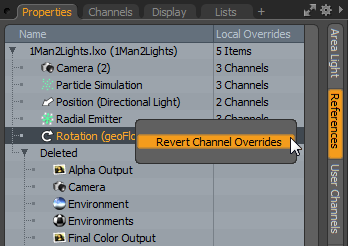
オーバーライドされた値はすべて、マスターシーン内の個別のアクション状態に保存されます。オーバーライドを削除する必要がある場合は、設定をソースファイルの設定に戻すことができます。 ReferencesのセクションPropertiesパネルで、参照項目が選択されたときにサブタブとして表示されます。 Itemsリスト(参照である限り、どの項目が選択されているかは関係ありません)。パネル自体は、シーン内のすべての参照要素のリストを表示し、割り当てられた変更の数とタイプを示します。
パネル内で、選択した要素を右クリックして、コンテキストメニューを開いて、次の操作を行うことができます。 Revert Channel Overrides。オプションを選択すると、編集内容が削除されます。
注意: 構造と名前のオーバーライドは、この方法では復元できません。
参照コンテキストメニュー
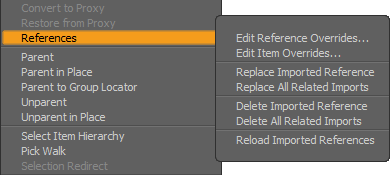
参照に関連するオプションがいくつかあります。 Item > References。同じオプションは、 Itemのターゲット要素を右クリックしてコンテキストメニューItemsリストと選択Referencesポップアップメニューのセクション。次のコマンドを使用できます。
Edit Reference Overrides...:シーン全体のリファレンスオーバーライド設定パネルを開きます。 更新と上書き。
Edit Item Overrides...:アイテム固有の参照オーバーライド設定パネルを開きます。
Replace Imported Reference/Replace All Related Imports:これらの2つのオプションを使用すると、可能な場合はオーバーライド設定を保持しながら、参照されているシーンを簡単に置き換えることができます。いずれかのオプションを選択すると、OS固有のダイアログが開き、インポートする代替ファイルを選択して、目的の要素を置き換えることができます。選択したら、 Openダイアログボックスを表示して、新しい参照ソースシーンのさまざまなアイテムを非表示にできます。
2つのコマンドの違いはAll Relatedこのパネルのオプション。有効にすると、同じサブシーン内のすべての関連アイテムが新しいインポートに置き換えられます。無効にすると、選択した要素のみが置き換えられます。シーン内の参照アイテムにオーバーライドが適用されている場合、新しいアイテムが読み込まれると、 Modo同じ設定を対応するアイテムに適用しようとし、アイテム名で解決されます。一致する名前が見つからない場合、オーバーライドは破棄されます。
Delete Imported Reference/Delete All Related Imports:これらのオプションを使用すると、参照されているアイテムを1つずつ、または同じサブシーン内のすべての関連アイテムから削除できます。
Reload Imported References:このオプションは、 Modoコマンドが呼び出されたときに、選択された参照アイテムに関連付けられたサブシーンに基づいて、開いているマスターシーンにサブシーンをリロードします。これは、マスターシーンが開かれている間に外部で行われた場合、参照されたサブシーンに加えられた変更をピックアップします。ユーザーは、その参照を含むマスターシーンが開いている間は、参照されているサブシーンをロードできないことに注意してください。
注意: 参照アイテムは、マスターシーンで標準的な方法で複製またはインスタンス化することはできません。参照されているシーンから複数のアイテムを取得する必要がある場合は、 Import Referenceオプションをもう一度クリックして、追加のコピーを作成します。
参照の操作に関する一般的な注意事項
参照されているソースシーンは、マスターシーンと同時に開くことはできません。編集用に開く前に、参照を含むマスターシーンをすべて閉じる必要があります。ただし、ワークグループの状況では、ネットワークに保存された参照シーンが別のマシンで編集され、ネットワークに保存される可能性があります。のReload Imported Referencesコマンドは、マスターファイルの更新をトリガーします。
のアイテムModoデフォルトでは変換チャネルはありません(位置、回転、スケール)。これらは、変換が適用されるか、チャネルがアイテムに明示的に追加されると、自動的に追加されます。参照アイテムの変換がマスターシーンでオーバーライドされるようにするには、参照時にチャンネルが最初にアイテムに存在する必要があります。そうしないと、マスターシーンのアイテムのアニメーションはローカル変換として扱われます。
オブジェクトへの新しいポリゴンの追加などのジオメトリコンポーネントの編集は、オーバーライドとして割り当てることはできません。ジオメトリの変更は、元のソースシーンに適用する必要があります。
オーバーライドがマスターシーンのアイテムに適用され、その後ソースシーンで削除されると、オーバーライド値は破棄され、マスターシーンと一緒に保存されなくなります。
その方法のためにModoファイルをロードするときにリンクを検索し(保存場所に対する相対パスなどを使用)、同じ名前の参照ファイルを別のフォルダにロードすると、正しくロードされない場合があります。このような問題を回避するには、すべてのファイルに一意の名前を付けることを強くお勧めします。
プリファレンス設定、シーン固有の設定(FPSやシーンの長さ、カラー管理など、個々のアイテムの設定は保持されますが)、レンダー出力、またはレンダーアイテムの設定など、特定のグローバル設定はファイルを参照するときにインポートできませんフレームサイズや解像度など。
役に立たなかったのでごめんなさい
なぜこれが役に立たなかったのですか? (当てはまるもの全てをご確認ください)
ご意見をいただきありがとうございます。
探しているものが見つからない場合、またはワークフローに関する質問がある場合は、お試しくださいファウンドリサポート。
学習コンテンツを改善する方法についてご意見がございましたら、下のボタンを使用してドキュメントチームにメールでお問い合わせください。
フィードバックをお寄せいただきありがとうございます。